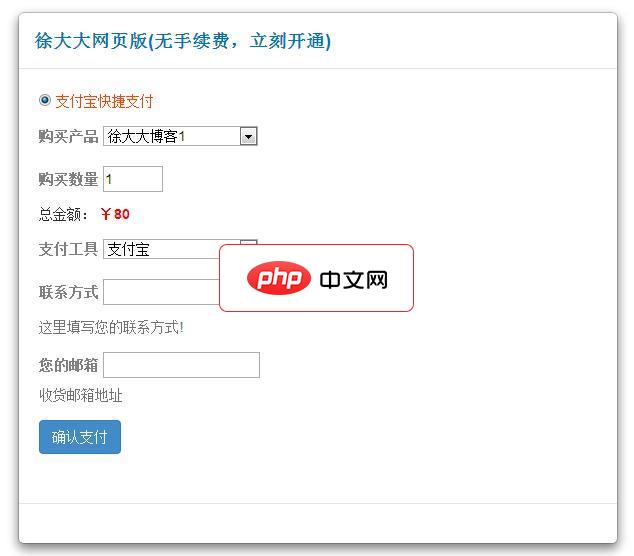理解传统锚点与Angular中的挑战
在标准的html网页开发中,实现页面内锚点跳转通常非常直接。我们通过在目标元素上设置一个唯一的id属性,例如
然而,在Angular应用(特别是Angular 14.0.2及更高版本)中,直接使用这种传统方式会遇到问题。Angular的路由机制会拦截带有#前缀的链接,并将其视为路由片段(fragment),导致URL发生变化(例如从localhost:4200/login变为localhost:4200/login#section-top),但页面却不会滚动到预期的位置。这实际上是因为Angular的路由器将#后面的内容当作了路由的fragment部分,而非浏览器原生的锚点跳转指令。
Angular解决方案:配置路由模块
要正确地在Angular中实现页面内锚点跳转,我们需要对Angular的路由模块RouterModule进行特殊配置。这涉及到在AppRoutingModule中,通过forRoot方法的第二个参数routerOptions来启用锚点滚动功能。
1. 修改 AppRoutingModule
打开您的AppRoutingModule文件(通常是app-routing.module.ts),并按照以下方式配置RouterModule.forRoot:
import { NgModule } from '@angular/core';
import { RouterModule, Routes, ExtraOptions } from '@angular/router';
const routes: Routes = [
// 定义您的路由规则
// { path: 'login', component: LoginComponent },
// ... 其他路由
];
const routerOptions: ExtraOptions = {
useHash: false, // 通常设置为false,除非您有特定的哈希路由需求
anchorScrolling: 'enabled', // 启用锚点滚动功能
onSameUrlNavigation: 'reload' // 关键:允许在同一URL上再次使用锚点进行导航
};
@NgModule({
imports: [RouterModule.forRoot(routes, routerOptions)],
exports: [RouterModule]
})
export class AppRoutingModule { }配置项解释:
- useHash: false: 此选项控制是否使用哈希策略(#)作为路由策略。通常情况下,我们希望使用HTML5 History API,因此设置为false。它与锚点跳转本身没有直接冲突,但了解其作用有助于整体路由策略的理解。
- anchorScrolling: 'enabled': 这是启用Angular内置锚点滚动功能的关键。当此选项设置为'enabled'时,Angular路由器会识别URL中的fragment部分,并尝试滚动到页面上具有匹配id的元素。
- onSameUrlNavigation: 'reload': 此选项至关重要。默认情况下,如果用户点击一个指向当前URL的链接(即使带有不同的fragment),Angular路由器可能不会重新触发导航事件。将其设置为'reload',可以确保当用户多次点击同一页面内的不同锚点链接时,Angular路由器能够重新处理导航,从而正确地执行滚动操作。
2. 在模板中使用 routerLink 和 fragment
完成路由模块的配置后,您就可以在组件模板中创建锚点链接了。与传统HTML不同,您需要使用Angular的routerLink指令,并结合fragment属性来指定目标元素的id。
页面顶部内容
这是一段示例文本。
回到顶部这里是页面中间内容,用于模拟长页面。
使用说明:
- routerLink="/login": 这里的routerLink属性必须指定当前页面的路由路径。如果省略或设置为"/",Angular可能会将您重定向到根路径。确保routerLink指向您当前所在的页面路由。如果您的链接在当前组件中,并且您想保持在当前路由,可以使用[routerLink]="[]",它表示导航到当前路由。
- fragment="top": 这是指定目标元素id的关键。fragment属性的值应与您希望滚动到的目标元素的id完全匹配。
完整示例
假设您的应用有一个/dashboard路由,并且您希望在DashboardComponent中实现锚点跳转:
app-routing.module.ts (部分)
import { NgModule } from '@angular/core';
import { RouterModule, Routes, ExtraOptions } from '@angular/router';
import { DashboardComponent } from './dashboard/dashboard.component'; // 假设有此组件
const routes: Routes = [
{ path: 'dashboard', component: DashboardComponent },
// ...
];
const routerOptions: ExtraOptions = {
anchorScrolling: 'enabled',
onSameUrlNavigation: 'reload'
};
@NgModule({
imports: [RouterModule.forRoot(routes, routerOptions)],
exports: [RouterModule]
})
export class AppRoutingModule { }dashboard.component.html
第一部分
这是第一部分的内容。
第二部分
这是第二部分的内容。
第三部分
这是第三部分的内容。
注意事项与最佳实践
目标元素的id: 确保您的目标元素(例如div、h2等)具有唯一的id属性,并且该id与fragment属性的值完全匹配。
-
平滑滚动效果: 如果您希望滚动具有平滑动画效果,请在全局CSS(如styles.css)中添加以下样式:
html { scroll-behavior: smooth; } onSameUrlNavigation: 'reload' 的重要性: 如果不设置此选项,当用户点击多次指向同一URL但不同fragment的链接时,可能只有第一次点击会触发滚动。将其设置为'reload'可以确保每次点击都能正确触发滚动。
-
动态 routerLink: 如果您的组件可能在不同的路由下使用,或者您不希望硬编码路由路径,可以动态获取当前路由并绑定到routerLink:
import { ActivatedRoute } from '@angular/router'; // ... constructor(private route: ActivatedRoute) {} get currentRoutePath(): string { return this.route.snapshot.url.map(segment => segment.path).join('/'); }然后在模板中使用:
跳转到第一部分
或者更简洁地使用空数组 [routerLink]="[]" 来表示当前路由。
总结
通过上述配置和模板使用方式,Angular应用可以优雅地实现页面内锚点跳转功能,克服了传统HTML锚点在Angular路由机制下遇到的挑战。关键在于在AppRoutingModule中启用anchorScrolling和onSameUrlNavigation: 'reload',并在模板中使用routerLink指令结合fragment属性来构建锚点链接。这种方法不仅解决了功能问题,也保持了Angular应用的专业性和一致性。